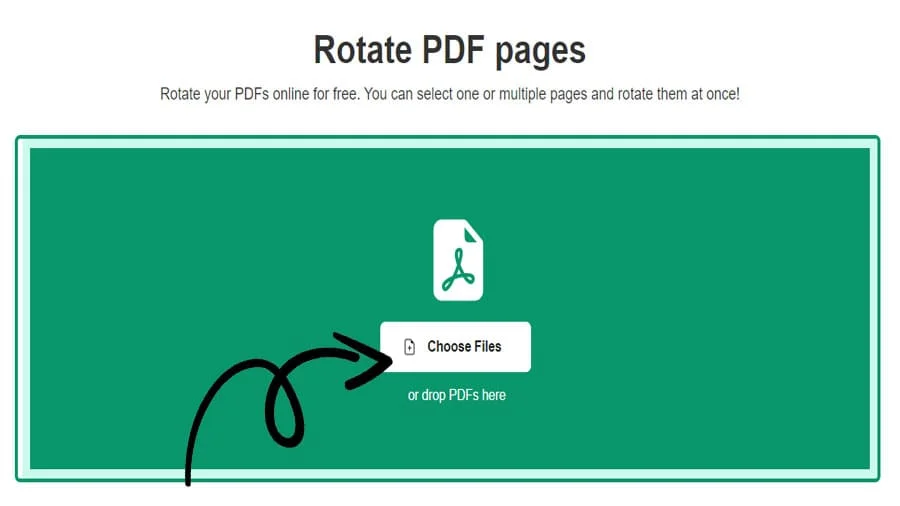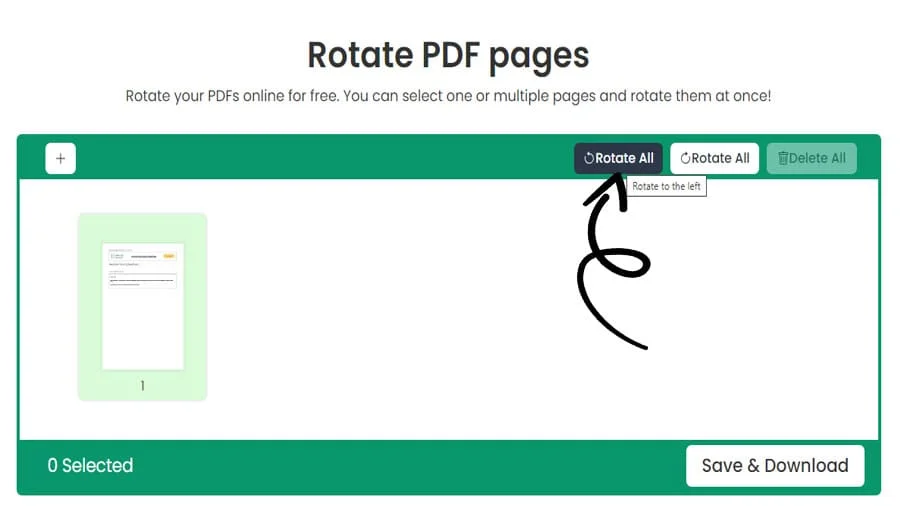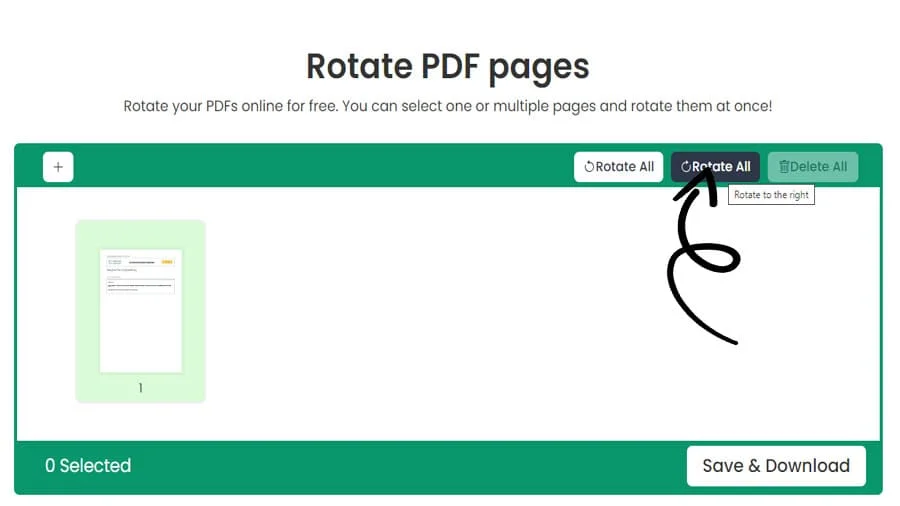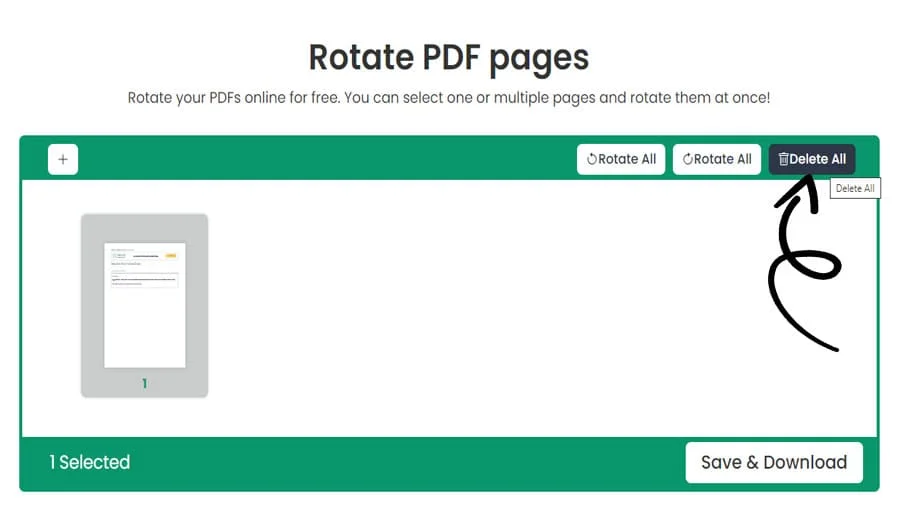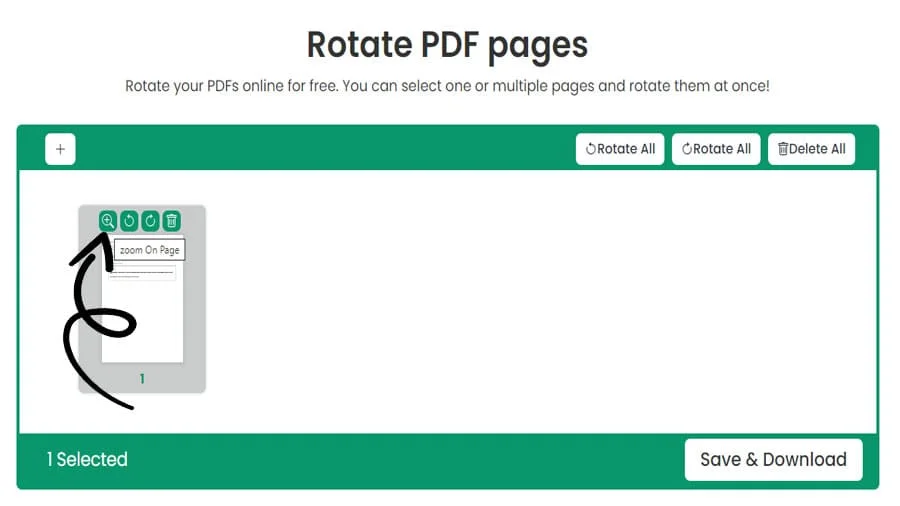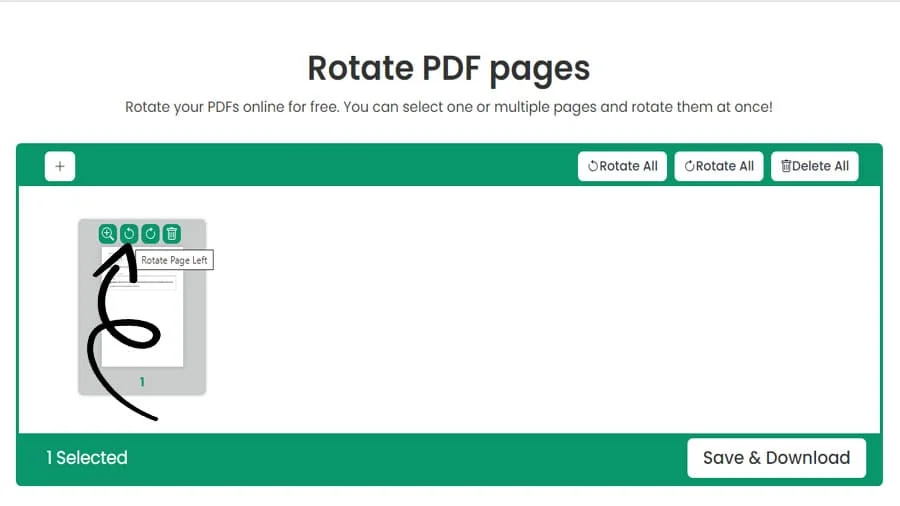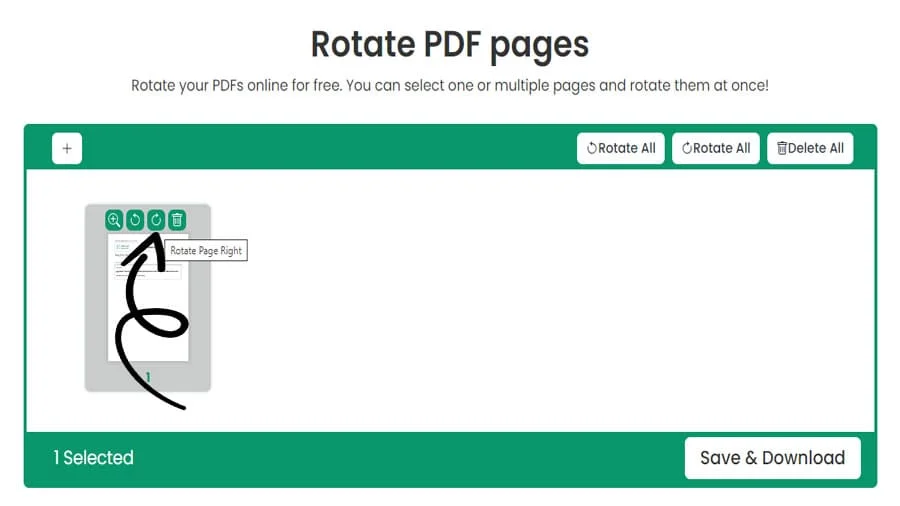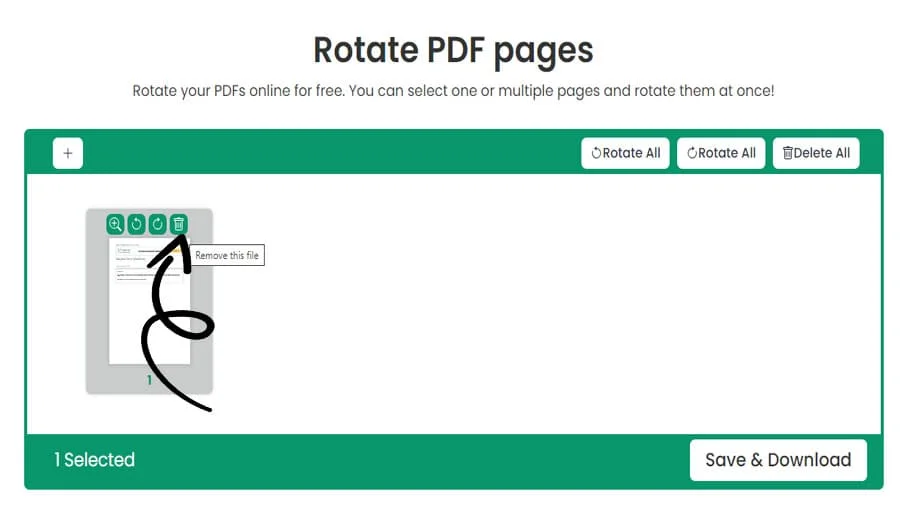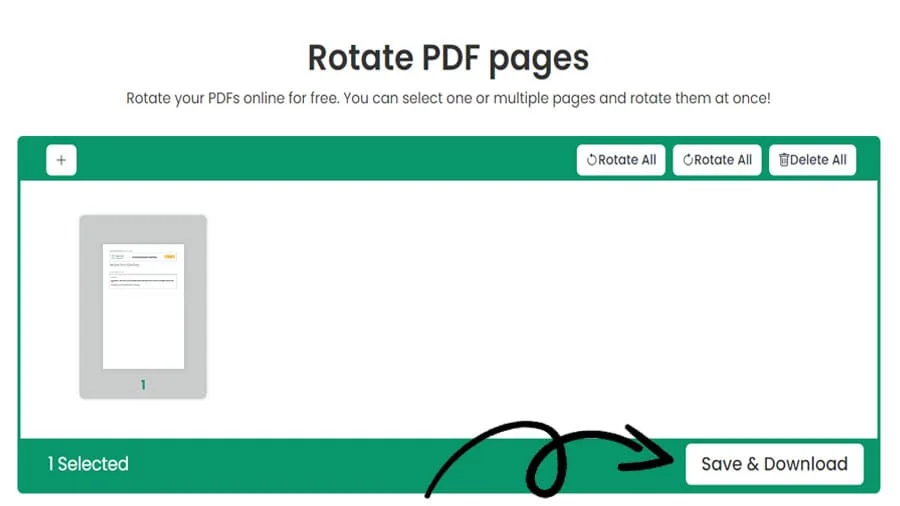Come ruotare un file PDF online gratuitamente
CARATTERISTICHE
pdftodoctool: Come ruotare senza sforzo le pagine PDF sul web
Nella gestione dei documenti PDF, pdftodoctool è un potente strumento online che offre un'ampia gamma di funzionalità. Uno dei compiti essenziali in cui pdftodoctool eccelle è la rotazione delle pagine PDF. In questo tutorial vi illustreremo passo dopo passo il processo di rotazione delle pagine PDF con pdftodoctool. Che siate nuovi utenti di pdftodoctool o esperti, questa guida vi aiuterà a padroneggiare l'arte della rotazione delle pagine.
Perché ruotare le pagine PDF?
Prima di immergerci nell'esercitazione, analizziamo rapidamente il motivo per cui è necessario ruotare le pagine PDF. Ci sono diversi scenari in cui potrebbe essere necessario ruotare le pagine PDF:
Documenti scansionati:
I documenti scansionati possono talvolta essere orientati in modo errato, rendendo più facile la lettura. La rotazione delle pagine garantisce un allineamento corretto
Allineamento delle immagini:
I PDF che contengono immagini, grafici o diagrammi possono trarre vantaggio dalla rotazione delle pagine per garantire che si adattino perfettamente al documento
Annotazioni e commenti:
Se avete aggiunto annotazioni o commenti a un PDF, la rotazione delle pagine garantisce il corretto allineamento di queste aggiunte
pdftodoctool fornisce una piattaforma intuitiva e facile da usare per la rotazione delle pagine PDF
Seguite questi passaggi per iniziare:
Passo 1: accedere a pdftodoctool
Aprite il vostro browser web preferito e navigate su https://pdftodoctool.com/
Passo 2: caricare il PDF
Nella homepage di pdftodoctool, fare clic sullo strumento 'Ruota PDF'. Fare clic sul pulsante 'Seleziona file PDF' e scegliere il documento PDF che si desidera ruotare. È anche possibile trascinare e rilasciare il file direttamente nell'area designata.
Passo 3: rotazione delle pagine
Una volta caricato il PDF, viene visualizzata un'anteprima delle pagine. Per ruotare pagine specifiche, fare clic su di esse. Le pagine selezionate saranno evidenziate. Le opzioni di rotazione si trovano in fondo alla pagina: Ruota a sinistra e Ruota a destra. Fare clic sull'opzione appropriata in base alla rotazione desiderata
Passo 4: applicare la rotazione
Una volta ruotate le pagine, verificare le modifiche nell'anteprima. Se si è soddisfatti, fare clic sul pulsante 'Applica modifiche'.
Passo 5: scaricare il PDF ruotato
Una volta applicate le modifiche, apparirà il pulsante 'Scarica'. Fare clic su di esso per scaricare il documento PDF ruotato.
Consigli per una rotazione PDF di successo
Anteprima prima del download:
Prima di scaricare il PDF, visualizzate sempre un'anteprima delle pagine ruotate per verificare che la rotazione sia stata applicata correttamente
Mantenere la coerenza:
Se si ruotano più pagine, assicurarsi che abbiano tutte lo stesso orientamento per ottenere un aspetto professionale
Prova con le copie:
Se il documento è di importanza critica, prendete in considerazione l'idea di lavorare con una copia fino a quando non sarete sicuri dei risultati della rotazione.
I vantaggi dell'uso dei rotatori di PDF online
Accessibilità e convenienza I rotatori di PDF online sono accessibili da qualsiasi luogo con una connessione a Internet. Questa accessibilità li rende una risorsa preziosa per gli utenti che hanno bisogno di ruotare le pagine PDF su diversi dispositivi o mentre sono in viaggio
1. Non richiede installazione
A differenza dei software desktop, i rotatori PDF online non richiedono alcuna installazione. Questo elimina la necessità di scaricare e installare applicazioni di grandi dimensioni, risparmiando spazio e tempo.
2. Interfaccia facile da usare
La maggior parte dei rotatori di PDF online presenta interfacce intuitive, progettate per essere facili da usare. Gli utenti con diversi livelli di competenza tecnica possono navigare facilmente tra questi strumenti e svolgere le attività di rotazione dei PDF senza una curva di apprendimento ripida
3. Efficiente dal punto di vista dei costi
Molti rotatori di PDF online offrono versioni gratuite con funzioni di base, il che li rende un'opzione conveniente per gli utenti occasionali o per chi ha esigenze limitate di manipolazione dei PDF
4. Risultati rapidi
Gli strumenti online offrono in genere tempi di elaborazione rapidi. La rotazione delle pagine PDF online è spesso una questione di pochi clic e il documento modificato può essere scaricato immediatamente
5. Collaborazione e condivisione
I rotatori PDF online sono adatti al lavoro collaborativo. I membri del team possono accedere e ruotare simultaneamente le pagine PDF, semplificando la modifica dei documenti in collaborazione.
Contro l'uso dei rotatori PDF online
1. Dipendenza da Internet
I rotatori PDF online si basano su una connessione Internet stabile. L'utilizzo di questi strumenti potrebbe risultare difficoltoso se ci si trova in un'area con accesso a Internet lento o assente
2. Problemi di privacy e sicurezza
Il caricamento di documenti sensibili su piattaforme online può sollevare problemi di privacy e sicurezza. Gli utenti devono assicurarsi che la piattaforma scelta utilizzi la crittografia e segua pratiche di gestione dei dati sicure
3. Funzionalità avanzate limitate
Sebbene i rotatori di PDF online offrano funzionalità di rotazione di base, potrebbero essere necessarie funzioni avanzate in un software desktop dedicato, come l'inserimento di gradi precisi o la rotazione selettiva
4. Limiti di dimensione e quantità dei file
Le versioni gratuite degli strumenti online spesso limitano le dimensioni dei file e il numero di documenti che è possibile elaborare. Questo potrebbe essere un ostacolo quando si ha a che fare con file di grandi dimensioni o documenti multipli
5. Accesso a lungo termine
I documenti ruotati utilizzando strumenti online potrebbero non essere sempre facilmente accessibili a lungo termine. Il recupero dei documenti ruotati potrebbe diventare problematico se la piattaforma cambia o interrompe i suoi servizi.
6. Qualità e coerenza
Gli strumenti online possono mantenere solo a volte la qualità e la coerenza delle pagine PDF ruotate, in particolare con immagini e annotazioni. È importante rivedere il risultato per assicurarsi che sia conforme ai propri standard
Conclusione
La rotazione delle pagine PDF con pdftodoctool è un processo semplice che può migliorare notevolmente la leggibilità e l'estetica dei documenti. Sia che si tratti di correggere documenti digitalizzati o di allineare immagini, lo strumento di rotazione di pdftodoctool semplifica il compito. Seguite questa esercitazione e potrete ruotare le pagine PDF senza alcuno sforzo.pdftodoctool offre molti strumenti oltre alla rotazione, rendendolo una piattaforma versatile per varie attività legate ai PDF. Quindi, la prossima volta che dovrete ruotare le pagine PDF, ricordatevi di questo tutorial e utilizzate pdftodoctool per svolgere il compito in modo semplice e preciso
Utensili
Converti in PDF
Converti da PDF
Guida passo-passo alla rotazione di PDF 90 in senso orario
Domande Frequenti
Se un PDF non viene salvato dopo la rotazione utilizzando https://pdftodoctool.com/, potrebbe essere dovuto a un problema di connessione temporanea a Internet o a un problema del browser. Assicuratevi di avere una connessione Internet stabile, provate ad aggiornare la pagina e cercate di salvare nuovamente il PDF ruotato. Se il problema persiste, si consiglia di utilizzare un altro browser o di verificare la presenza di eventuali restrizioni sul sito web.
Andate su pdftodoctool > pulsante 'Scegli file' e selezionate o trascinate i file PDF nello strumento > fate clic sul pulsante 'Ruota a sinistra' o 'Ruota a destra' >. Fare clic su 'Salva e scarica' per scaricare il PDF ruotato
Accedere a pdftodoctool e fare clic sul pulsante 'Scegli file' e selezionare o trascinare il file PDF nello strumento > Selezionare la pagina o le pagine che si desidera ruotare. Scegliere la direzione di rotazione e fare clic sul pulsante 'Ruota a sinistra' o 'Ruota a destra' per applicare la rotazione. Visualizzare in anteprima il PDF ruotato utilizzando il visualizzatore PDF integrato. Fare clic su 'Salva e scarica' per scaricare il PDF ruotato
Sì, è possibile ruotare i PDF senza pagare utilizzando https://pdftodoctool.com/. Si tratta di una piattaforma gratuita basata sul web che consente di caricare il PDF, ruotare singole pagine o l'intero documento e quindi scaricare il file modificato senza alcun costo. È facile da usare, non ha filigrane e offre funzioni aggiuntive di modifica dei PDF, rendendola un'opzione comoda e conveniente per la rotazione dei PDF.
Se il PDF ruota quando si stampa, è probabile che le impostazioni della stampante non corrispondano all'orientamento delle pagine del PDF. Assicuratevi che le impostazioni della stampante corrispondano all'orientamento del PDF (verticale o orizzontale) per evitare problemi di rotazione durante la stampa.
I vostri PDF possono essere ruotati per vari motivi:
Orientamento della scansione originale:
Se il PDF è stato creato da documenti o immagini scansionate con un orientamento sbagliato, apparirà ruotato nel formato digitale.
Errori di modifica:
La gestione non corretta degli strumenti di modifica dei PDF può causare rotazioni accidentali, con conseguente disallineamento delle pagine.
Compatibilità del dispositivo o del software:
Alcuni dispositivi o software possono visualizzare i PDF in modo diverso, con conseguenti problemi di rotazione.
Impostazioni di stampa:
Impostazioni di stampa errate possono causare la stampa di PDF con un orientamento diverso da quello previsto.
Accedere al sito web:
Andate su https://pdftodoctool.com/ dal vostro browser web
Caricare il PDF:
Fare clic sul pulsante 'Scegli file' e selezionare il PDF che si desidera ruotare
Aprire il PDF nell'editor:
Una volta caricato, il PDF si aprirà nell'editor.
Ruotare il PDF:
Sul lato destro dello schermo, trovate l'opzione 'Ruota'. Selezionare le pagine o l'intero documento che si desidera ruotare. Scegliere l'angolo di rotazione desiderato (90 gradi in senso orario o antiorario).
Salvare il PDF modificato:
Fare clic su 'Applica modifiche' e il PDF ruotato verrà generato. Scaricare il file modificato sul proprio dispositivo. La rotazione sarà ora applicata in modo permanente al PDF.
Utilizzando https://pdftodoctool.com/, è possibile correggere una pagina ruotata in un PDF caricando il file, selezionando la pagina da correggere e ruotandola all'angolo desiderato. Quindi, salvare e scaricare il PDF modificato con l'orientamento della pagina corretto.
È sufficiente aprire lo strumento https://pdftodoctool.com/ in qualsiasi browser web sul vostro dispositivo desktop o mobile.
Reviews
Ratings Summary:
Average Rating: 4.8
Rating Count: 12456
Existing Reviews
John Doe
Rating: 4
Great product, highly recommended!
Jane Smith
Rating: 5
Amazing service, will definitely come back.
Come cambiare l'orientamento di un PDF in modo permanente?
Grazie per aver utilizzato i nostri servizi
Se potessi condividere il nostro sito web con i tuoi amici, sarebbe di grande aiuto